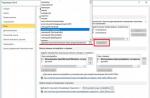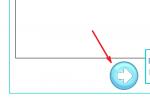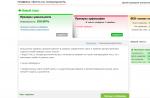Se, quando si tenta di avviare l'editor del registro (Start -> Esegui -> regedit -> OK) o quando si tenta di caricare un file reg, viene visualizzata una finestra con il messaggio "La modifica del registro è vietata dall'amministratore di sistema", allora questo, di norma, indica le conseguenze di una possibile infezione da virus del sistema. Di solito, i virus "prescrivono" nel registro di Windows e, in modo che non possano essere rimossi da lì, bloccano l'avvio dell'editor del registro di Windows. E come rendere disponibile il lancio dell'editor del registro Ci sono diversi modi, l'uno o l'altro può aiutare in diverse situazioni.
Metodo 1.
1. fare clic su Start –> Esegui –> Avvio programma –> cmd –> OK;
2. cambiare (se necessario) il layout della tastiera in EN;
3. dopo il prompt di sistema C:\Documents and Settings\Administrator>
accedere:
REG DELETE HKEY_CURRENT_USER\Software\Microsoft\Windows\CurrentVersion\Policies\System /v DisableRegistryTools
4. premere Invio;
5. al prompt di sistema Eliminare il valore di registro DisableRegistryTools (Y/N)? digitare "y", premere Invio;
6. Apparirà il messaggio Operazione completata con successo;
7. al prompt di sistema C:\Documents and Settings\Administrator> digitare "exit" e premere Invio (o semplicemente chiudere la finestra dell'interprete dei comandi);
8. Riavvia il computer.
Metodo 2.
1. fare clic su Start -> Esegui -> nel campo Apri: digitare gpedit.msc -> OK
2. vai a Configurazione utente –> Modelli amministrativi –> Sistema
3. nella finestra di destra facendo doppio clic con il tasto sinistro del mouse sulla riga Disabilita gli strumenti di modifica del registro chiama la finestra Proprietà. Se il valore è impostato come Incluso–> metti Disabilitato–> Applica –> OK;
4. riavvia il computer.
Metodo 3.
In un editor di registro alternativo (ci sono moduli per Far Manager, Total Commander...) selezionare il ramo:
HKEY_CURRENT_USER\Software\Microsoft\Windows\CurrentVersion\Policies\System
e rimuovere l'opzione DisabilitaRegistryTools. Oppure imposta il suo valore su "0" (zero).
Metodo 4.
1. scaricare ed eseguire il programma AVZ;
2. selezionare nel menu "File" -> "Ripristino configurazione di sistema" -> "Sblocca l'editor del registro" (punto 17);
3. fare clic per eseguire le operazioni contrassegnate.
Metodo 5.
Prova ad applicare questo file reg. Raramente, ma capita che l'editor del registro non possa essere avviato, ma le modifiche vengano caricate.
Ogni giorno i virus diventano più sofisticati e intelligenti. I virus moderni stanno iniziando sempre più a utilizzare le funzioni integrate di Windows, che gli utenti ordinari non conoscono nemmeno. Se vedi un'iscrizione sullo schermo: , questo indica che il tuo sistema è infetto da un virus o che lavori in un'organizzazione dura con l'amministratore di sistema giusto.
Di seguito descriverò come aprire il registro di sistema di Windows per la modifica ed eliminare il riquadro di delimitazione: la modifica del registro è vietata dall'amministratore di sistema.
Per prima cosa devi ripulire e ripulire tutta la spazzatura. Questo può essere fatto con un antivirus, che funge da mini aspirapolvere, che ti permette di entrare in tutti gli angoli nascosti della tua "casa", dove non puoi passare con uno sguardo normale.

Su un computer di casa, una tale finestra si verifica più spesso a causa dell'infezione da un virus che blocca la modifica del registro di sistema di Windows.
Abilita la modifica del registro di Windows:
- Crea un file register_on.bat. Il file deve avere l'estensione pipistrello, in quanto indica al sistema operativo che il file è eseguibile.
- Apri il file per la modifica e aggiungi il codice:
REG DELETE HKEY_CURRENT_USER\Software\Microsoft\Windows\CurrentVersion\Policies\System /v DisableRegistryTools /f
Salva e chiudi.
- Eseguiamo questo file BAT sul computer sperimentale e ci rallegriamo di aver mostrato chi comanda.
Se sei troppo pigro per creare un file da solo, ti suggerisco di scaricare quello finito
Per disabilitare la modifica del registro di Windows:
- Crea un file register_off.reg. Il file in questo caso deve avere esattamente l'estensione REG, questo indica al sistema operativo che il file apporterà modifiche al registro di sistema di Windows.
- Apri il file per la modifica e scrivi:
"DisableRegistryTools"=dword:0000001
Salva e chiudi.
- Esegui il file register_off.reg sul computer di prova.
Se sei un amministratore di sistema pigro e sei troppo pigro per farlo, ti suggerisco di scaricare un ready-made
Cos'è l'editor del registro è un'utilità di sistema in cui l'utente ha accesso per modificare tutte le impostazioni di sistema del sistema operativo. Grazie al registro, possiamo gestire un numero molto elevato di errori, come: eliminare annunci molto invadenti nel browser o rimuovere un banner dannoso che blocca l'intero desktop e anche aiutare a eliminare lo spam: la ricerca Webbalta motore.
In generale, il registro contiene un numero molto elevato di impostazioni per la modifica, ma l'importante è non dimenticare che è necessario fare tutto con saggezza.
Ma a volte virus o programmi dannosi possono bloccare l'accesso al registro per noi, per cui, quando si digita il comando " regedit”, otterremo il messaggio: “”. Naturalmente, tutti questi divieti possono essere rimossi molto facilmente con l'aiuto di questa utility. Ma anche i creatori di malware lo sanno, e quindi creano tali virus che, quando entrano nel sistema, bloccano immediatamente il registro in modo che l'utente non abbia accesso per rimuovere il malware.

Pertanto, se tu stesso non hai bloccato l'accesso alla modifica, molto probabilmente è stato il virus a provare al posto tuo. (). Pertanto, di seguito mostrerò alcuni esempi di come gestire questo virus e rimuovere il divieto dell'amministratore di modificare il registro. Voglio sottolineare che questa guida è adatta a tutti i sistemi operativi Windows.
Apriamo l'accesso al registro nei criteri di gruppo
Cominciamo dal modo più semplice, in cui ci verrà richiesto di contrassegnare alcuni elementi rilevanti nel file impostazioni di sistema e salvare le modifiche.
Quindi, per correggere l'errore: "La modifica del registro è vietata dall'amministratore di sistema" nei criteri di gruppo, eseguiamo i seguenti passaggi in ordine.
Premendo i tasti " Vinci+R" chiama la linea "In eseguire", dove specifichiamo il comando" ».

Ora, andiamo a Configurazione utente", quindi apri la cartella" Modelli amministrativi", in cui troviamo la seguente cartella" Sistema».


Nella finestra delle impostazioni seleziona " disattivare” e fare clic su “Applica” per salvare le impostazioni.

Ora puoi tranquillamente provare. Se, improvvisamente, appare di nuovo un messaggio sul divieto da parte dell'amministratore di modificare il registro, prova a riavviare il computer. Anche se, successivamente, l'errore non scompare, vai alla seconda opzione.
Rimuoviamo il divieto dell'amministratore di modificare il registro utilizzando la riga di comando

2. Nella finestra che si apre, disegna il seguente comando:
reg add "HKCU\Software\Microsoft\Windows\CurrentVersion\Policies\System" /t Reg_dword /v DisableRegistryTools /f /d 0

3. Dopo, premi "Invio" e controlla il risultato, alla prossima apertura, un messaggio del tipo: "La modifica del registro è vietata dall'amministratore di sistema", non dovrebbe più apparire;
Apertura dell'accesso al registro utilizzando un file BAT
Se non hai funzionato con i criteri di gruppo e la riga di comando non si apre, proviamo la terza opzione.
- Copia il codice che è stato indicato sulla riga di comando;
- Crea ovunque, un nuovo file di testo "Register.txt";
- Successivamente, fai doppio clic per aprirlo e copia il codice lì;

- Ora invece di .txt, cambia l'estensione del file in .bat ();

- Oppure lo salviamo come nuovo file utilizzando la voce "Salva con nome", dove chiamiamo il file "";

- Quindi, esegui il file salvato come amministratore;
- Un prompt dei comandi si aprirà per un secondo ed eseguirà il comando specificato nel file;
- Dovrai solo verificare ancora una volta se l'errore con il testo è scomparso: "La modifica del registro è vietata dall'amministratore di sistema";
Se il primo metodo non ti aiuta, assicurati di provare tutti gli altri. I casi sono diversi, così come le loro soluzioni. Inoltre, potresti trovare utile l'articolo su come sbloccare il task manager se dice "". In bocca al lupo a tutti, a presto sulle pagine.
La modifica del registro è vietata dall'amministratore di sistema
L'Editor del Registro di sistema è un'utilità di Windows estremamente efficace che consente di modificare facilmente molte impostazioni del sistema operativo, rimuovere programmi dall'avvio, eliminare gli effetti di un attacco di virus e molto altro. Sfortunatamente, a volte l'Editor del Registro di sistema si rifiuta di avviarsi e viene visualizzato un messaggio di errore: "La modifica del registro è vietata dall'amministratore di sistema". In questo articolo impareremo come sbloccare l'editor del registro di Windows se è stato bloccato da un amministratore o l'editor del registro non si avvia a causa di malware. Questi metodi sono adatti a tutti i moderni sistemi operativi (Windows XP, 7, 8 e 10).
Sblocco dell'editor Resstra utilizzando l'editor Criteri di gruppo locali
Quindi, per sbloccare l'editor registro in Windows XP, 7, 8 e 10, utilizzando l'Editor Criteri di gruppo locali, procedere come segue:
1.Premere i pulsanti Vinci+R(Win è il pulsante sulla tastiera con il logo dell'utente) e inserisci il comando gpedit.msc
2. Seguire il percorso Configurazione utente - Modelli amministrativi - Sistema
3. Sulla destra selezionare la voce: “Vieta l'accesso agli strumenti di modifica del registro”, fare clic con il tasto destro e selezionare la voce: “Modifica”
4.Selezionare "Disabilitato" e salvare le modifiche.
Molto spesso, dopodiché accederai al registro di Windows (potrebbe essere necessario riavviare il computer)
Sfortunatamente, l'Editor criteri di gruppo non è disponibile nelle edizioni di Windows Home.
Sblocca l'editor del registro con UnHookExec.inf di Symantec.
Un fiore all'occhiello nella produzione di software antivirus, Symantec, ci offre un modo semplice per accedere all'editor del registro di Windows. Molto spesso, virus, trojan e altri malware modificano le impostazioni di sistema, il che può anche influire sull'avvio dell'editor del registro. Il file sottostante ripristina queste impostazioni, riportandole a quelle originali. Quindi, scarica il file UnHookExec.inf sul tuo computer. Fare clic destro su di esso e selezionare Installa. L'installazione procederà senza che appaiano finestre o messaggi.
Abilita l'editor del registro utilizzando la riga di comando o il file bat
Innanzitutto, dobbiamo eseguire il prompt dei comandi come amministratore. Per questo:
- Fai clic su "Start - Programmi - Accessori - Prompt dei comandi", fai clic destro su di esso e seleziona "Esegui come amministratore"
- In Windows 8, premi Win + X e seleziona "Prompt dei comandi (amministratore)"
Alla riga di comando, inserisci il comando:
reg add "HKCU\Software\Microsoft\Windows\CurrentVersion\Policies\System" /t Reg_dword /v DisableRegistryTools /f /d 0
Dopo aver eseguito il comando, il registro dovrebbe essere sbloccato. Se la riga di comando non è disponibile, puoi provare a sbloccare l'editor del registro utilizzando un file bat. Per questo:
- Incolla il codice sopra nel blocco note.
- Salva il file con l'estensione .bat
- Fare clic con il tasto destro sul file ed eseguire come "Amministratore". In Windows XP, basta eseguire il file.
- Per una frazione di secondo, una finestra del prompt dei comandi apparirà e scomparirà. Ciò significa che il comando è stato completato correttamente.
Oppure scarica ed esegui il file bat già pronto Unblock_regedit.bat
Ci auguriamo che l'articolo ti abbia aiutato ad aprire l'editor del registro, indipendentemente dal fatto che sia vietato aprirlo dall'amministratore, da un virus o per qualche altro motivo.